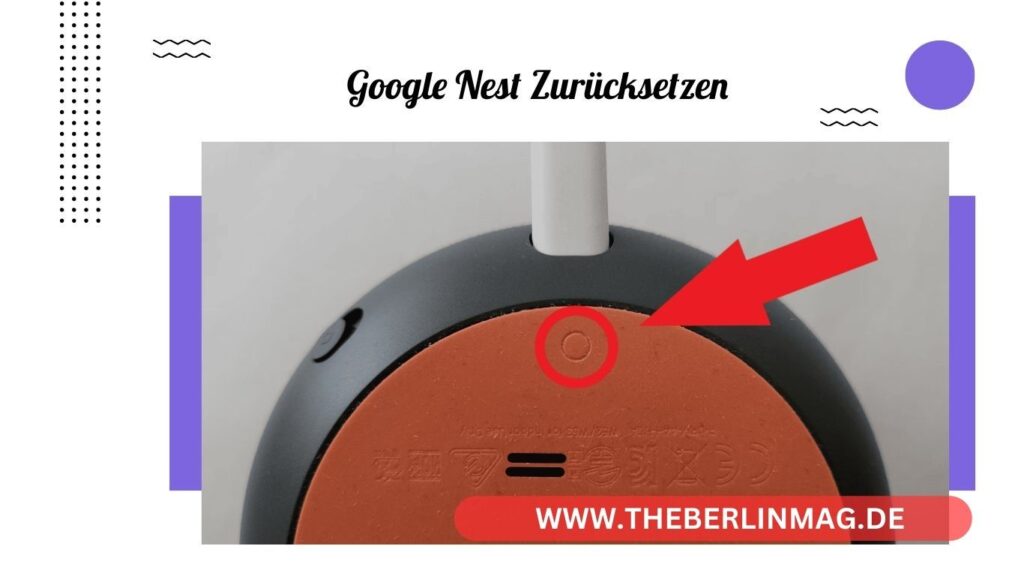
Wenn Sie sich fragen, wie Sie Ihren Google Nest Mini auf die Werkseinstellungen zurücksetzen können, sind Sie hier genau richtig. In diesem Artikel erfahren Sie alles, was Sie wissen müssen, um Ihren Google Nest Mini, Google Home oder andere Google Nest Geräte effektiv zurückzusetzen. Lesen Sie weiter, um Schritt für Schritt Anleitungen zu erhalten, warum und wann ein Reset notwendig sein kann und wie Sie eventuelle Probleme beheben können.
Was ist Google Nest und warum zurücksetzen?
Google Nest ist eine Produktlinie von Google, die intelligente Lautsprecher, Displays und andere Geräte umfasst, die mit dem Internet verbunden sind und per Sprachbefehl gesteuert werden können. Ein Reset auf die Werkseinstellungen kann notwendig sein, wenn Ihr Gerät nicht mehr richtig funktioniert oder wenn Sie es verkaufen oder verschenken möchten. Durch das Zurücksetzen werden alle persönlichen Daten und Einstellungen gelöscht und das Gerät wird in den ursprünglichen Zustand zurückversetzt.
Warum sollte man den Google Nest Mini zurücksetzen?
Es gibt verschiedene Gründe, warum Sie Ihren Google Nest Mini zurücksetzen möchten:
- Fehlfunktionen: Wenn das Gerät nicht mehr wie gewohnt reagiert oder häufige Verbindungsprobleme auftreten.
- Verkauf oder Geschenk: Um sicherzustellen, dass alle Ihre persönlichen Daten entfernt werden.
- Neue Einrichtung: Wenn Sie das Gerät in einem neuen Netzwerk einrichten möchten.
Durch das Zurücksetzen Ihres Google Nest Mini können viele Probleme behoben werden und Sie können das Gerät neu einrichten, als wäre es neu.
Wie setzt man den Google Nest Mini auf die Werkseinstellungen zurück?
Das Zurücksetzen des Google Nest Mini ist ein einfacher Vorgang. Folgen Sie diesen Schritten:
- Gerät vorbereiten: Stellen Sie sicher, dass Ihr Google Nest Mini angeschlossen ist.
- Mikrofon-Schalter: Schalten Sie den kleinen Schalter an der Seite des Geräts auf stumm.
- Drücken und Halten: Drücken und halten Sie
Sie die Mitte des Geräts, wo sich die LEDs befinden. 4. Warten: Halten Sie die Taste für ungefähr 15 Sekunden gedrückt, bis die LEDs auf der Oberseite orange leuchten. 5. Loslassen: Lassen Sie die Taste los, sobald Sie einen Ton von sich gibt, der das Zurücksetzen bestätigt.
Ihr Google Nest Mini wird nun auf die Werkseinstellungen zurückgesetzt. Warten Sie, bis das Gerät neu gestartet ist und folgen Sie den Anweisungen zur Neueinrichtung in der Google Home App.
Probleme beim Zurücksetzen des Google Nest Mini
Manchmal kann es vorkommen, dass der Google Nest Mini nicht wie erwartet zurückgesetzt wird. Hier sind einige häufige Probleme und deren Lösungen:
- Gerät reagiert nicht: Stellen Sie sicher, dass das Gerät richtig angeschlossen ist und die Stromversorgung funktioniert.
- LEDs leuchten nicht orange: Überprüfen Sie, ob Sie die Mitte des Geräts gedrückt halten und nicht den Rand.
- Kein Bestätigungston: Halten Sie die Taste länger gedrückt, bis Sie den Bestätigungston hören.
Wenn diese Schritte das Problem nicht lösen, kann ein Neustart des Geräts helfen, bevor Sie den Reset erneut versuchen.
Google Nest Mini der zweiten Generation zurücksetzen
Das Zurücksetzen der zweiten Generation des Google Nest Mini ist ähnlich wie bei der ersten Generation, jedoch gibt es kleine Unterschiede:
- Gerät vorbereiten: Stellen Sie sicher, dass der Google Nest Mini der zweiten Generation angeschlossen ist.
- Mikrofon-Schalter: Schalten Sie das Mikrofon ein- bzw. ausschalten, indem Sie den Schalter auf der Rückseite des Geräts benutzen.
- Drücken und Halten: Drücken und halten Sie die Mitte des Geräts, wo sich die LEDs befinden, für ungefähr 15 Sekunden.
- Loslassen: Lassen Sie die Taste los, sobald Sie den Bestätigungston hören.
Auch hier wird das Gerät auf die Werkseinstellungen zurückgesetzt und Sie können es anschließend neu einrichten.
Wie setzt man andere Google Nest Geräte zurück?
Neben dem Google Nest Mini gibt es auch andere Google Nest Geräte wie den Google Nest Hub und den Google Nest Audio. Hier sind die Schritte zum Zurücksetzen dieser Geräte:
- Google Nest Hub: Drücken und halten Sie beide Lautstärketasten auf der Rückseite des Geräts für etwa 10 Sekunden. Lassen Sie los, sobald das Gerät einen Ton von sich gibt, der das Zurücksetzen bestätigt.
- Google Nest Audio: Drücken und halten Sie die Taste auf der Rückseite des Geräts für 15 Sekunden. Das Gerät wird zurückgesetzt, wenn die LEDs auf der Oberseite orange leuchten und Sie einen Ton hören.
Diese Schritte helfen Ihnen, jedes Google Nest Gerät auf die Werkseinstellungen zurückzusetzen.
Was tun nach dem Zurücksetzen?
Nachdem Sie Ihr Gerät zurückgesetzt haben, müssen Sie es neu einrichten:
- Google Home App: Öffnen Sie die Google Home App auf Ihrem Smartphone.
- Gerät hinzufügen: Tippen Sie auf das Plus-Symbol (+) und wählen Sie „Gerät einrichten“.
- Anweisungen folgen: Folgen Sie den Anweisungen in der App, um Ihr Gerät neu einzurichten.
Durch die erneute Einrichtung können Sie sicherstellen, dass Ihr Gerät richtig funktioniert und in Ihr Netzwerk integriert ist.
Wie man den Google Nest Mini per Sprachbefehl zurücksetzt
Einige Google Nest Geräte können auch per Sprachbefehl zurückgesetzt werden. Hierfür sagen Sie einfach „Hey Google, setze mein Gerät auf die Werkseinstellungen zurück“. Beachten Sie, dass dies nicht für alle Google Nest Geräte funktioniert und die Funktion möglicherweise vorher in den Einstellungen aktiviert werden muss.
Häufige Probleme und Lösungen
Hier sind einige häufige Probleme, die beim Zurücksetzen Ihres Google Nest Geräts auftreten können, und wie Sie diese beheben können:
- Verbindungsprobleme: Stellen Sie sicher, dass Ihr Gerät in der Nähe Ihres Routers ist und eine stabile Internetverbindung hat.
- Mikrofon funktioniert nicht: Überprüfen Sie, ob der Mikrofon-Schalter auf „Ein“ gestellt ist.
- Keine Reaktion auf Sprachbefehle: Stellen Sie sicher, dass das Gerät richtig eingerichtet ist und auf Sprachbefehle reagiert.
Diese Tipps können Ihnen helfen, häufige Probleme zu beheben und sicherzustellen, dass Ihr Gerät einwandfrei funktioniert.
Fazit und wichtigste Punkte
Zusammenfassend sind hier die wichtigsten Punkte, die Sie beim Zurücksetzen Ihres Google Nest Mini oder anderer Google Nest Geräte beachten sollten:
- Gerät anschließen: Stellen Sie sicher, dass Ihr Gerät richtig angeschlossen ist.
- Taste drücken und halten: Drücken und halten Sie die entsprechende Taste für die angegebene Zeit.
- Bestätigungston: Lassen Sie die Taste los, sobald Sie den Bestätigungston hören.
- Neueinrichtung: Verwenden Sie die Google Home App, um Ihr Gerät nach dem Zurücksetzen neu einzurichten.
- Probleme beheben: Wenn Probleme auftreten, überprüfen Sie die Stromversorgung und die Verbindungen.
Indem Sie diese Schritte befolgen, können Sie sicherstellen, dass Ihr Google Nest Gerät reibungslos funktioniert und für den täglichen Gebrauch bereit ist.
Weitere aktuelle Nachrichten und Updates finden Sie The Berlin Mag.